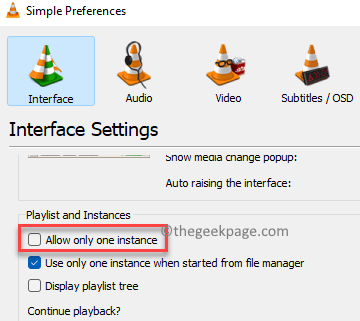אם אתה משתמש בנגן המדיה VLC במחשב Windows 10/11 שלך כדי לנגן קובצי מדיה, אז בוודאי שמת לב שכאשר מנגן קבצים שונים בו-זמנית, הוא פותח מספר חלונות במחשב שלך. זוהי הגדרת ברירת המחדל עבור נגן המדיה VLC ומכאן שכאשר אתה רוצה להפעיל מספר קבצים בו זמנית, הוא יפתח אוטומטית חלונות שונים.
למרות שזה נראה נוח עבור רבים, במיוחד אם אתה אוהב לנגן מספר סרטונים בו זמנית, זו עלולה להיות בעיה אם למחשב שלך יש רק 2GB של זיכרון RAM ו/או מעבד בעל הספק נמוך. יתרה מכך, ייתכן שלא כולם מרגישים בנוח עם העומס. עם זאת, חלק מהמשתמשים מוצאים את זה שימושי מכיוון שהוא מאפשר להם לבצע משימות אחרות במקביל עריכת קובצי אודיו או וידאו כקובץ אודיו או וידאו אחר ממשיך להתנגן לצד באחר חַלוֹן.
אז אם אתה מישהו שלא נוח עם ההגדרה הזו, הנה איך אתה יכול למנוע מ-VLC לפתוח מספר מופעים ב- Windows 10/11.
כיצד למנוע מ-VLC לפתוח מספר חלונות
כפי שנדון לעיל, אפשרויות המופעים המרובות מופעלות באופן אוטומטי בעת התקנת אפליקציית VLC Media Player המחשב האישי שלך ולפיכך, כאשר אתה פותח קבצי אודיו או וידאו חדשים בזמן שאחד מהם כבר פועל, הוא יפתח מספר חלונות כברירת מחדל. הנה איך להשבית את אפשרות המופעים המרובים בנגן המדיה של VLC במחשב Windows 10/11 שלך:
שלב 1: הפעל את נגן המדיה VLC ונווט לסרגל הכלים שלו ובפינה השמאלית העליונה, לחץ על כלים.
עכשיו, לחץ על העדפות ברשימה.
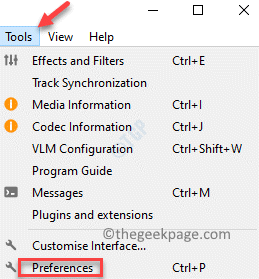
שלב 2: בתוך ה העדפות פשוטות חלון שנפתח, עבור אל מִמְשָׁק לשונית.
כאן, מתחת ל הגדרות ממשק בקטע, נווט אל רשימת השמעה ו מקרים סָעִיף.
כעת, סמן את התיבה שליד אפשר רק מופע אחד.
הקש על להציל לחצן למטה כדי לשמור את השינויים ולצאת.
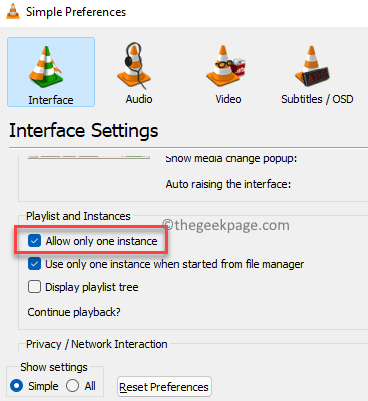
כעת, הפעל קובץ שמע או וידאו בחלון וכאשר תנסה לפתוח קובץ אחר לצפייה או עריכה, הוא לא יפתח מופע נוסף של נגן המדיה VLC. במקום זאת, הוא יסיים את המופע הפועל, התחל את המופע החדש.
*הערה - עם זאת, אם אתה רוצה שנגן המדיה VLC יפתח אוטומטית מספר מופעים במחשב Windows 10/11 שוב מתישהו מאוחר יותר, פשוט עקוב אחר שלב 1 ולאחר מכן בטל את הסימון בתיבה שליד אפשר רק מופע אחד, תחת הפלייליסט ומופעים סָעִיף.